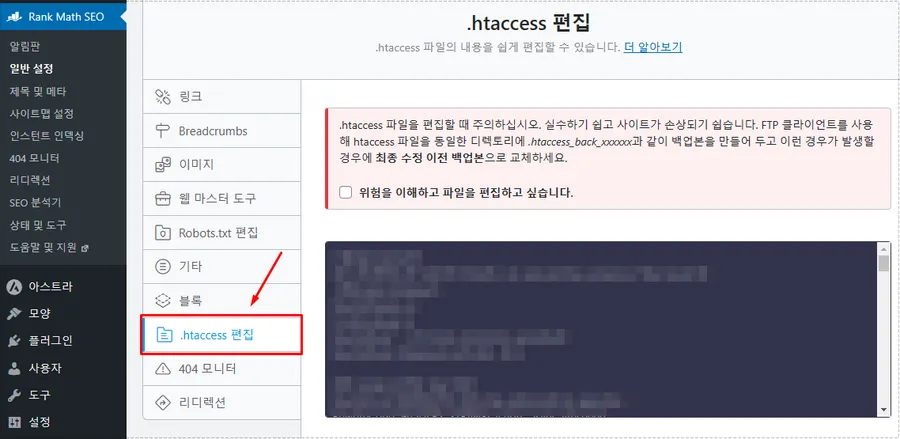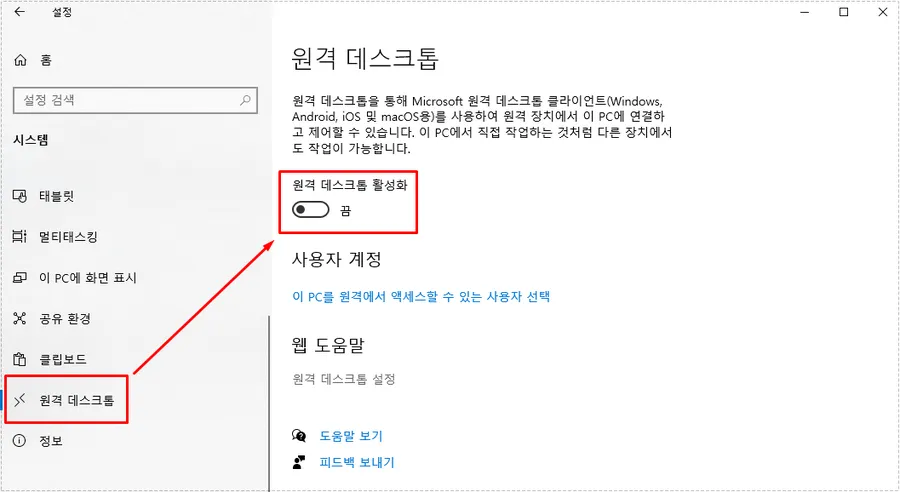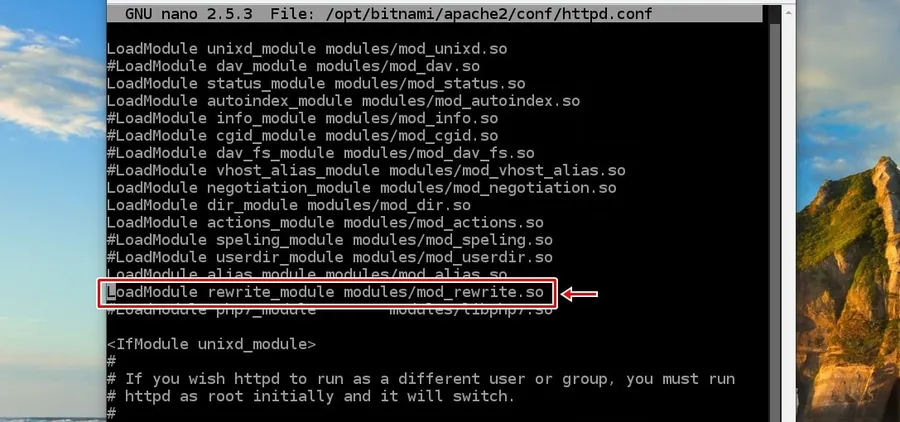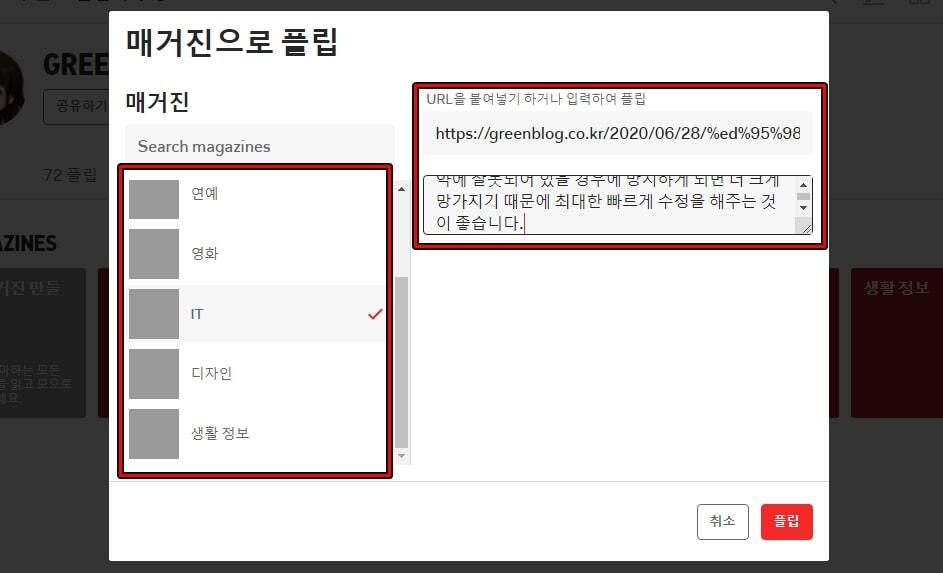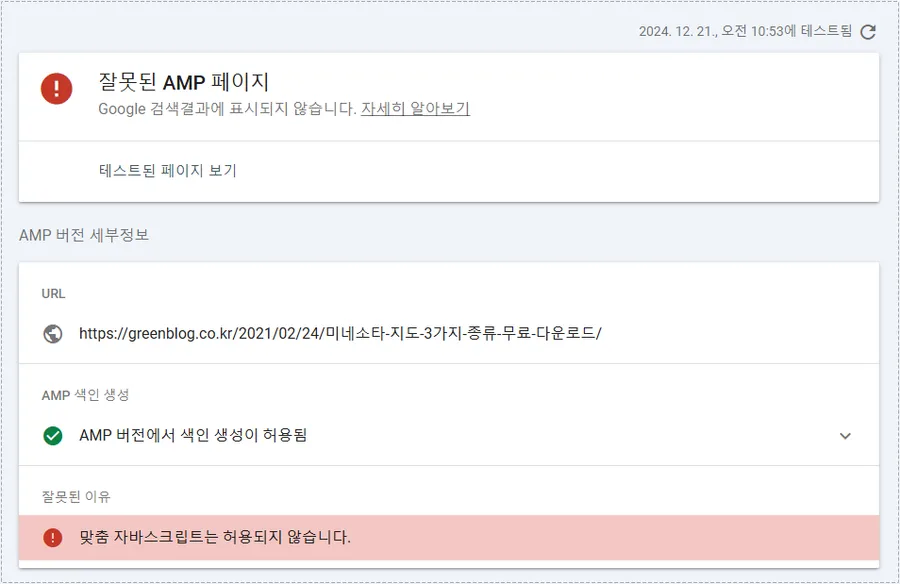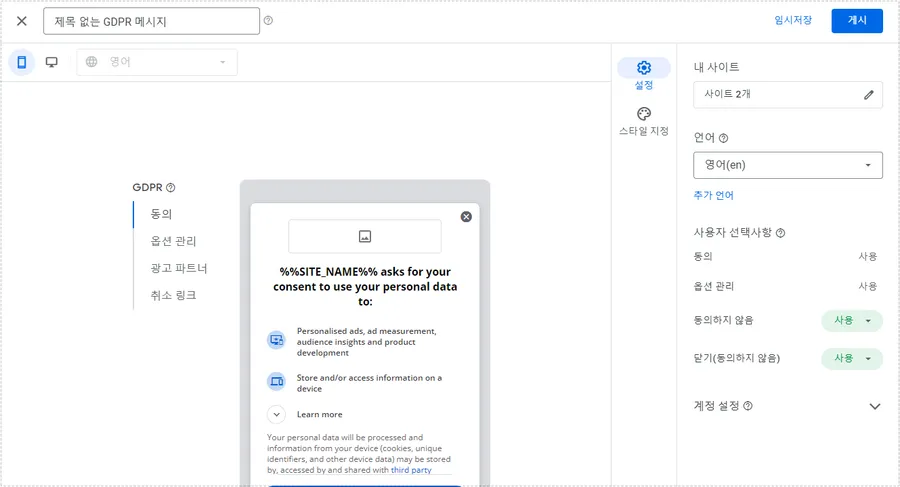영상 제작시 유용한 윈도우 돋보기 기능
유튜브 채널을 운영하시는 분들 중에서 다양한 강좌를 올리시는 분들이 있습니다. 이때 설명 중에서 마우스 갖다 놓은 곳이 확대되면서 나오는 것들을 본적이 있으실 것입니다.
이것은 편집 과정에서 하시는 분들도 있겠지만 윈도우 돋보기 기능을 이용하게 되면 편집할 때 하지 않아도 편하게 하실 수 있습니다. 저도 포토샵 강좌를 올리기 위해서 다양한 기능들을 찾아보다가 알게 된 것입니다.
포토샵 같이 인터페이스 자체가 작은 경우에는 유용하게 쓸 수 있습니다. 그러면 어디서 설정을 하는지 알아보겠습니다. – 마이크로소프트 공식 설명 보기
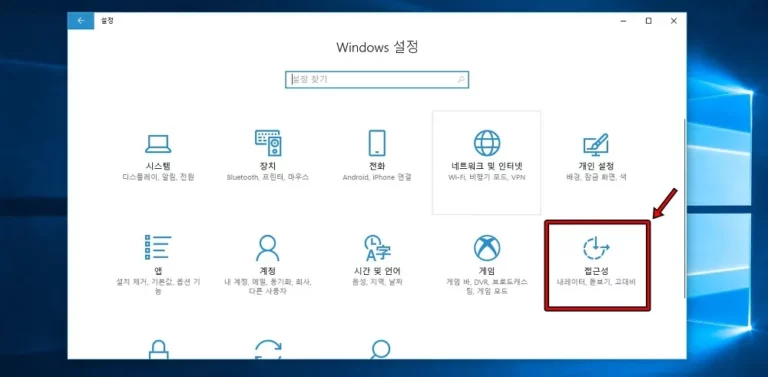
먼저 윈도우 설정으로 들어가셔야 합니다. 단축키는 윈도우키 + i를 누르시게 되면 바로 열리게 됩니다. 여기서 우측에 보시면 < 접근성 >이라는 것이 있습니다. 이곳으로 들어가시면 됩니다.
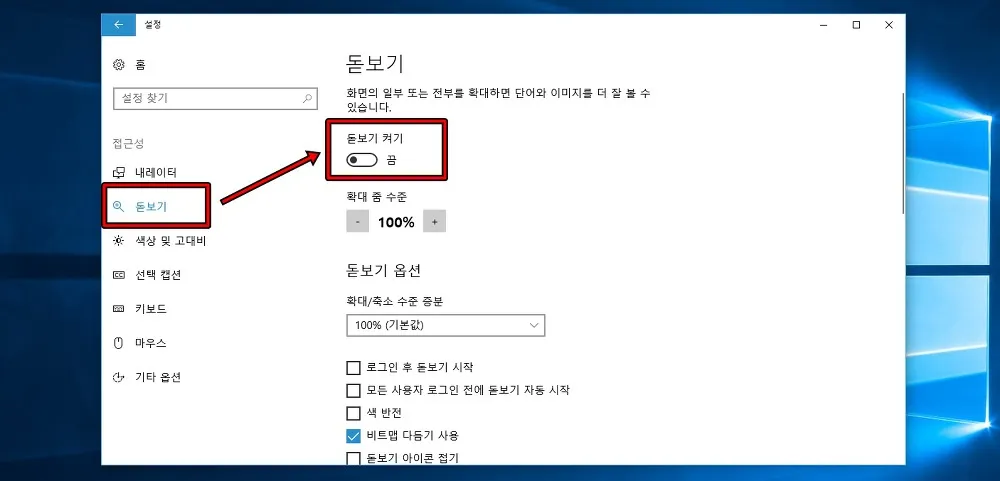
접근성으로 들어가게 되면 좌측 카테고리에서 돋보기를 보실 수 있습니다. 이곳으로 들어가게 되면 기본적으로 작동하게 되어 있지는 않습니다. 그래서 이것을 사용하기 위해서 먼저 켜기를 누르시면 됩니다.
근데 이건 매번 해야 하기 때문에 아래에 설명하는 설정에서 단축키를 알아보시는 것이 좋습니다.
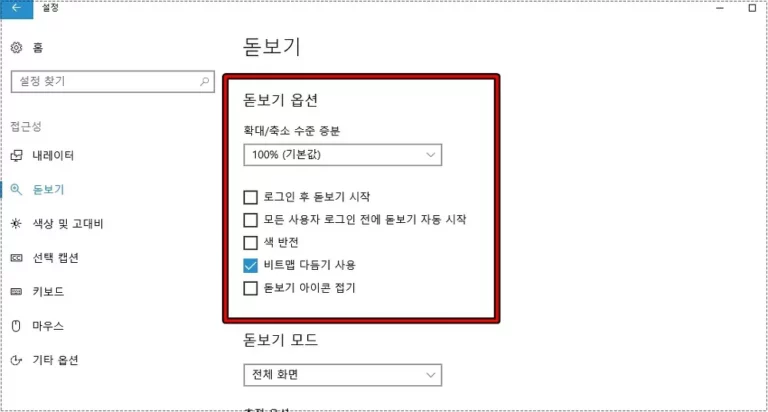
그러면 옵션들을 차례대로 만나보겠습니다. 먼저 윈도우 돋보기 옵션입니다. 여기를 보시면 기본적으로 돋보기 기능을 활성화할 때 얼마나 확대를 할지를 설정하는 것이 있고 그 아래에는 로그인 후 돋보기 시작이라는 것이 있는데 이것은 자주 사용하는 분들이라면 체크를 하시는 것이 좋습니다.
그 다음으로 기본적으로 비트맵 다듬기 사용이라는 것이 있습니다. 확대를 할 때 깨지는 현상을 조금은 완화를 하실 수 있습니다.
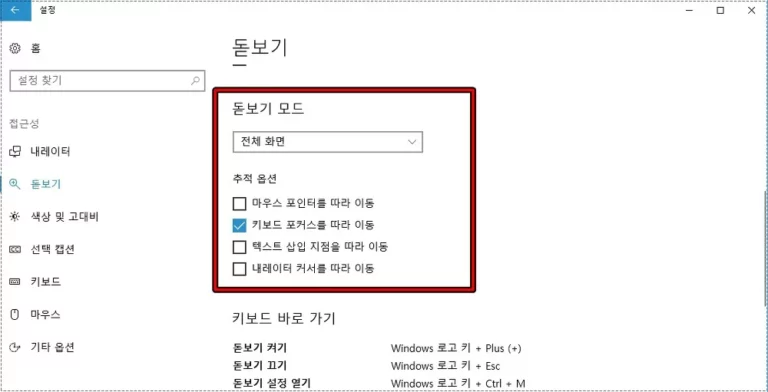
그 다음 돋보기 모드라는 설정이 있습니다. 이것이 가장 중요하다고 할 수 있습니다. 유튜브 영상 제작을 할 때 확대를 할 지점을 정하는 것으로 키보드 커서를 따라할지 마우스 포인터를 따라할지에 대해서 선택을 하는 것입니다.
이것을 체크해보시면서 자기한테 편한 것으로 체크를 하시면 됩니다.
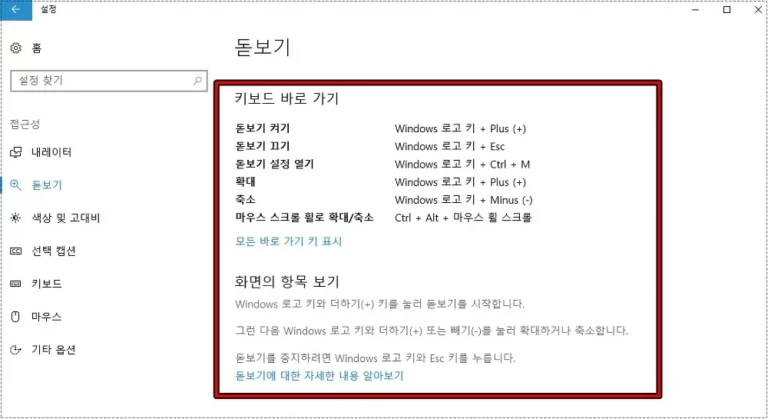
마지막으로 키보드 단축키라고 할 수 있습니다. 이것을 알고 있으면 돋보기 켜고 끄고 그리고 확대를 할 때 키보드로 할 수 있습니다. 가장 중요한 단축키는 윈도우 키를 누른 상태에서 +, -를 누르게 되면 확대가 되고 축소가 되는 것으로 이것을 통해서 강좌 동영상을 만들 때 키보드로 편리하게 확대 축소를 하실 수 있습니다.
윈도우 돋보기 기능은 알고 있는 분들도 있지만 저도 이번에 알게 되었는데 모르시는 분들이 많으실 것입니다. 강좌 영상을 만드는 유튜브 채널을 운영자라면 돋보기를 활용해서 멋진 영상을 제작해 보시기 바랍니다.
▶ 윈도우10 기본앱 설정으로 원하는 프로그램 사용하기
▶ 윈도우10 문제 발생시 필요한 시스템 복원을 설정하는 방법